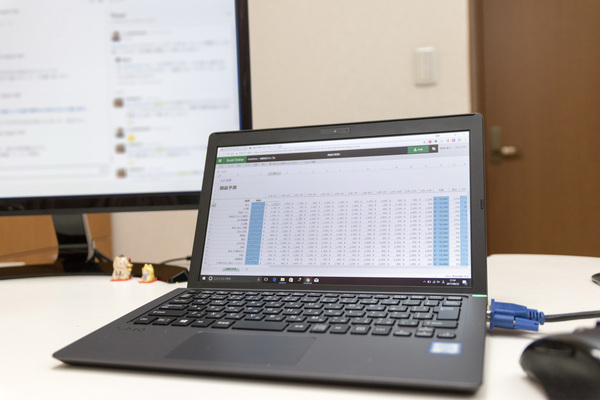第11回
Skype for Businessでコミュニケーションを捗らせるには:
VAIOの軽量性と「ビデオ会議ツール」の活用で、速度感のある働き方を
2017年09月05日 09時00分更新
VAIOならどこからでも会議に参加
Skype for Businessを利用する上で、PCやスマホの選択も重要になってくる。デスクトップマシンの場合は、カメラやマイクを別途導入しなければならず、設置も面倒。ここはカメラもマイクも内蔵しているモバイルPCの導入がベストだ。「VAIO S11」や法人向けモデルの「VAIO Pro 11 | mk2」はSIMを差せば、どこでもLTE通信が可能となり、外出先で会議に参加しなければならないときでも安心である。
たとえば在宅勤務の場合、会社支給のVAIO Pro 11 | mk2を持ち帰ってきて作業。作業用に別途ディスプレーを置いておけば、2画面の広いワークスペースが使えることになり、作業効率はぐっとアップする。Skype for Businessを使って会議を行なう際も、会議用の画面と資料を表示する画面を分けて使うこともでき、会議も進めやすくなる。
会議を始めるのも簡単で、チャットやスケジュール用カレンダーなどに会議を開催するURLを貼っておけば、そこからアクセスするだけですぐに会議に参加できる。会議はフルHD画質で最大6人の映像を同時に表示が可能で、資料を共有することも可能。また、「SharePoint」や「Microsoft Teams」といったOffice 365アプリから直接Skypeで相手を呼び出して会議を始めるなんて使い方もできる。フルHD表示のVAIO Pro 11 | mk2なら資料+Skypeの画面も余裕だから、サブディスプレーがない環境でも、作業をこなせるはずだ。
外出先では、手軽にどこでもコミュニケーションが取れるVAIO Phone Aといったスマホを利用するのも1つの手。もちろんSkype for Businessのアプリもあるし、モバイルPCでは利用できないPSTN通話ができるというメリットもある。VAIO Pro 11 | mk2には資料を表示して、会議の音声や映像はスマホでといった使い方もできる。
週刊アスキーの最新情報を購読しよう